Поправи грешку Виндовс Упдате 80244019
Мисцелланеа / / November 28, 2021
Ако се суочавате са кодом грешке 80244019 када покушавате да ажурирате Виндовс 10, не брините јер ћемо данас видети како да решимо овај проблем. Грешка Виндовс Упдате 80244019 указује да Виндовс Упдате не успе да преузме нову исправку јер рачунар није могао да се повеже са Мицрософт серверима. Виндовс ажурирање је важан део вашег оперативног система јер обезбеђује закрпу свих безбедносних проблема који нису били решени у ранијој верзији ОС-а.
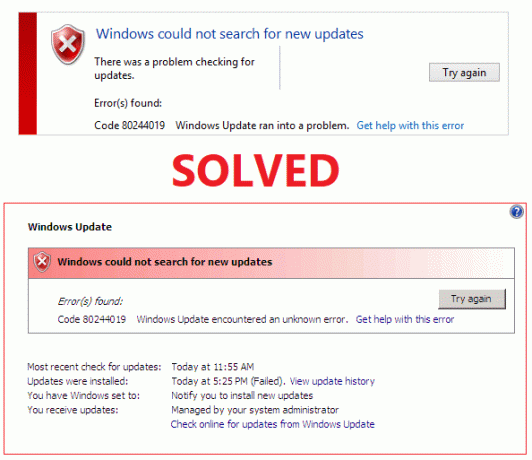
Ако не можете да ажурирате Виндовс, онда је то озбиљан проблем јер је тада ваш рачунар склон хаковима за безбедност и рансомваре. Али не брините јер се многи корисници суочавају са овим проблемом и пронађено је решење. Чини се да спречавање извршавања података (ДЕП) за основне Виндовс програме није омогућено и зато се морате суочити са овим проблемом. Дакле, без губљења времена, хајде да видимо како да поправимо грешку Виндовс Упдате 80244019 уз помоћ доле наведеног водича.
Садржај
- Поправи грешку Виндовс Упдате 80244019
- 1. метод: Омогућите превенцију извршавања података (ДЕП)
- Метод 2: Поново покрените Виндовс Упдате Сервице
- Метод 3: Покрените алатку за решавање проблема Виндовс Упдате
- Метод 4: Покрените СФЦ и ЦХКДСК
- Метод 5: Покрените ДИСМ
Поправи грешку Виндовс Упдате 80244019
Белешка: Обавезно креирајте тачку враћања за случај да нешто крене наопако.
1. метод: Омогућите превенцију извршавања података (ДЕП)
Дата Екецутион Превентион (ДЕП) је скуп хардверских и софтверских технологија које врше додатне провере меморије како би спречиле покретање злонамерног кода на систему. Дакле, ако је ДЕП онемогућен, потребно је да омогућите превенцију извршавања података (ДЕП) да бисте поправили грешку Виндовс Упдате 80244019.
1. Десни клик на Мој рачунар или овај рачунар и бирај Својства. Затим кликните на Напредна подешавања система у левом панелу.

2. На картици Напредно кликните на Подешавања под Перформансе.
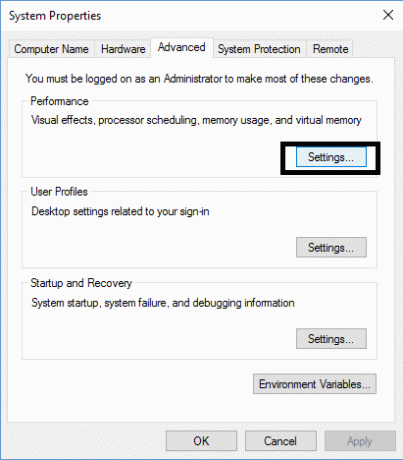
3. У Опције перформанси прекидач прозора на Спречавање извршења података таб.
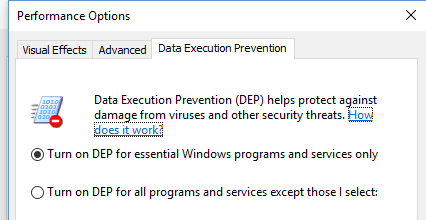
4. Обавезно означите „Укључите ДЕП само за основне Виндовс програме и услуге“.
5. Кликните на Примени, а затим на ОК за омогући спречавање извршења података (ДЕП).
Метод 2: Поново покрените Виндовс Упдате Сервице
1. Притисните тастер Виндовс + Р, а затим откуцајте услуге.мсц и притисните Ентер.

2. Пронађите услугу Виндовс Упдате на овој листи (притисните В да бисте лако пронашли услугу).
3. Сада кликните десним тастером миша Виндовс Упдате сервис и изаберите Поново покренути.

Покушајте поново да извршите Виндовс Упдате и видите да ли можете Поправи грешку Виндовс Упдате 80244019.
Метод 3: Покрените алатку за решавање проблема Виндовс Упдате
1. Притисните тастер Виндовс + И да отворите Подешавања, а затим кликните на Ажурирање и безбедност.

2. У менију са леве стране, обавезно изаберите Решавање проблема.
3. Сада у одељку Покрени се и покрени, кликните на Виндовс Упдате.
4. Када кликнете на њега, кликните на „Покрените алатку за решавање проблема” под Виндовс Упдате.

5. Пратите упутства на екрану да бисте покренули алатку за решавање проблема и видели да ли сте у могућности Поправи грешку Виндовс Упдате 80244019.

Метод 4: Покрените СФЦ и ЦХКДСК
1. Отворите командну линију. Корисник може извршити овај корак тражењем 'цмд' а затим притисните Ентер.

2. Сада унесите следеће у цмд и притисните ентер:
Сфц /сцаннов. сфц /сцаннов /оффбоотдир=ц:\ /оффвиндир=ц:\виндовс

3. Сачекајте да се горњи процес заврши и када завршите, поново покрените рачунар.
4. Следеће, трчи ЦХКДСК за исправљање грешака у систему датотека.
5. Пустите да се горњи процес заврши и поново покрените рачунар да бисте сачували промене.
Метод 5: Покрените ДИСМ
1. Отворите командну линију. Корисник може извршити овај корак тражењем 'цмд' а затим притисните Ентер.
2. Сада укуцајте следеће у цмд и притисните ентер после сваког:
Дисм /Онлине /Цлеануп-Имаге /ЦхецкХеалтх. Дисм /Онлине /Цлеануп-Имаге /СцанХеалтх. Дисм /Онлине /Цлеануп-Имаге /РестореХеалтх

3. Пустите команду ДИСМ да се покрене и сачекајте да се заврши.
4. Ако горња команда не ради, покушајте са доле:
Дисм /Имаге: Ц:\оффлине /Цлеануп-Имаге /РестореХеалтх /Извор: ц:\тест\моунт\виндовс. Дисм /Онлине /Цлеануп-Имаге /РестореХеалтх /Извор: ц:\тест\моунт\виндовс /ЛимитАццесс
Белешка: Замените Ц:\РепаирСоурце\Виндовс извором за поправку (инсталациони диск за Виндовс или диск за опоравак).
5. Поново покрените рачунар да бисте сачували промене.
Ако још увек не можете да поправите грешку Виндовс Упдате 80244019, онда морате да пронађете ажурирање које Виндовс не може да преузме, а затим пређите на Мицрософт (ажурирај каталог) веб локацију и ручно преузмите ажурирање. Затим обавезно инсталирајте горњу исправку и поново покрените рачунар да бисте сачували промене.

Препоручено:
- Поправите ХДМИ звук који не ради у оперативном систему Виндовс 10
- 5 начина да поправите недостатак звука на ИоуТубе-у
- Како да поправите ИоуТубе који споро ради на рачунару
- Фик Сервице Хост: Локални систем Висока употреба ЦПУ-а и диска
То је то што сте успешно имали Поправи грешку Виндовс Упдате 80244019 али ако још увек имате питања у вези са овим водичем, слободно их питајте у одељку за коментаре.



